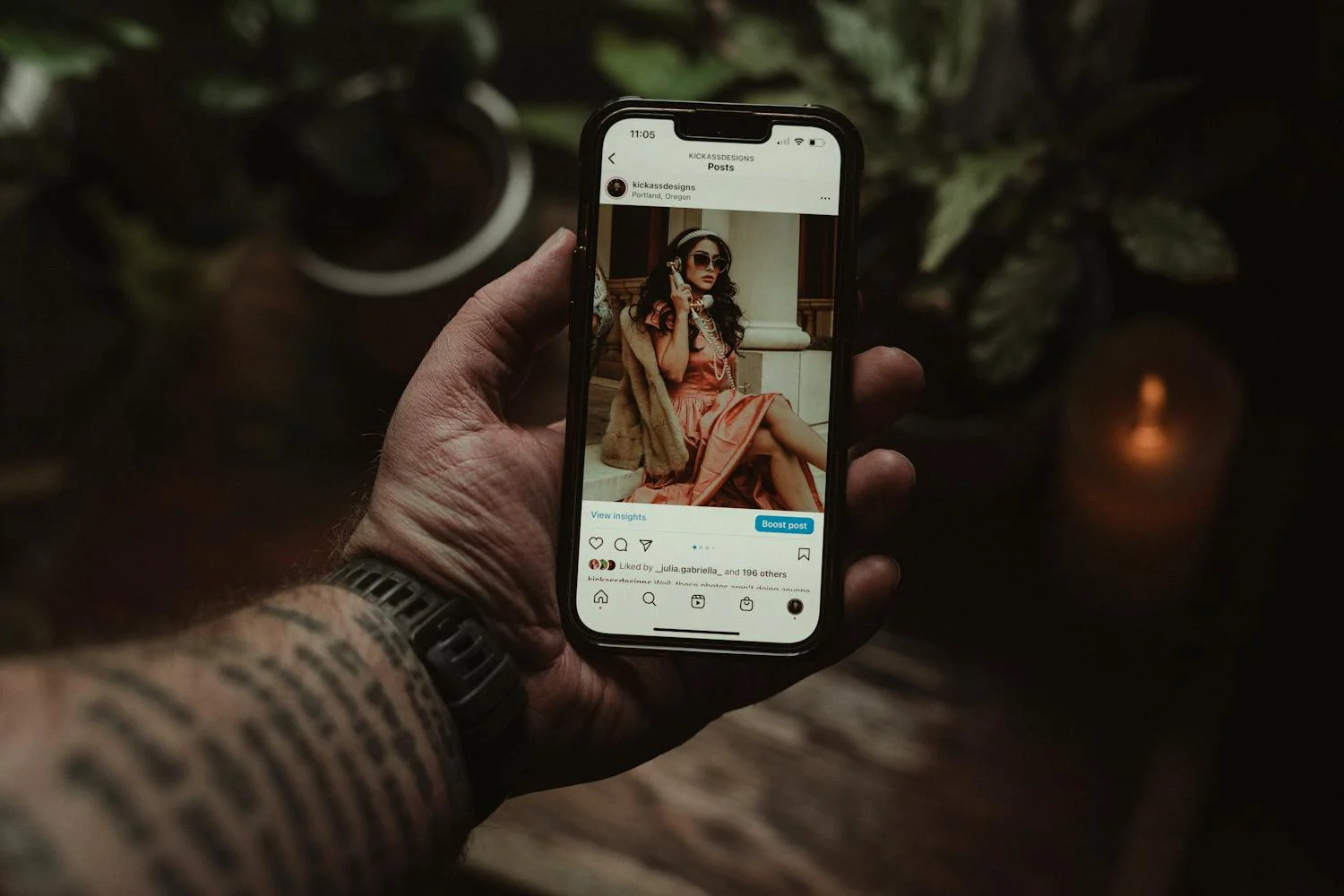WordPress Admin Paneli Giriş: Adım Adım Rehber
WordPress, kullanıcı dostu arayüzü ve güçlü özellikleriyle web sitesi yönetimini kolaylaştırır. WordPress admin paneli, web sitenizi yönetmek ve özelleştirmek için kullanacağınız merkezdir. Bu rehberde, WordPress admin paneline nasıl giriş yapacağınızı ve ilk ayarlarınızı nasıl yapacağınızı adım adım açıklayacağız.
İçindekiler
Toggle1. Adım: Admin Paneli Giriş URL’sini Bulmak
WordPress admin paneline erişmek için web sitenizin giriş URL’sini bilmeniz gerekir. Genellikle giriş URL’si şu şekildedir:
http://yourdomain.com/wp-admin
Eğer WordPress’i alt bir dizine kurduysanız, URL şu şekilde olabilir:
http://yourdomain.com/subdirectory/wp-admin
2. Adım: Kullanıcı Adı ve Şifre ile Giriş Yapmak
Giriş sayfasına ulaştıktan sonra, WordPress kullanıcı adı ve şifrenizi girmeniz gerekecek. Bu bilgileri, WordPress kurulum sürecinde oluşturmuş olmalısınız.
- Kullanıcı Adı: WordPress kurulumu sırasında belirlediğiniz veya varsayılan olarak “admin” olan kullanıcı adı.
- Şifre: Kurulum sırasında belirlediğiniz şifre.
Bilgilerinizi girdikten sonra “Giriş” butonuna tıklayın.
3. Adım: Admin Panelini Keşfetmek
Başarılı bir girişten sonra, WordPress admin paneline yönlendirileceksiniz. İşte admin panelindeki temel bileşenler:
- Gösterge Paneli: Genel site istatistiklerini ve son etkinlikleri görürsünüz.
- Yazılar: Blog yazıları oluşturmak ve yönetmek için kullanılır.
- Medya: Görseller, videolar ve diğer medya dosyalarını yükleyip yönetebilirsiniz.
- Sayfalar: Statik sayfalar (örneğin, Hakkında, İletişim) oluşturmak ve yönetmek için kullanılır.
- Yorumlar: Ziyaretçi yorumlarını onaylamak, düzenlemek ve yanıtlamak için kullanılır.
- Görünüm: Temalar ve widget’ları yönetmek için kullanılır.
- Eklentiler: Web sitenizin işlevselliğini artıran eklentileri ekleyip yönetebilirsiniz.
- Kullanıcılar: Site kullanıcılarını yönetebilir ve yeni kullanıcılar ekleyebilirsiniz.
- Araçlar: İçe ve dışa aktarma araçları, site sağlığı gibi gelişmiş araçlara erişim sağlar.
- Ayarlar: Genel site ayarlarını yapabilirsiniz.
4. Adım: Güvenlik İçin Admin Paneli Giriş URL’sini Değiştirmek
Güvenlik amacıyla, admin paneli giriş URL’sini değiştirmek iyi bir fikirdir. Bu, brute force saldırılarını önlemeye yardımcı olabilir. Bunu yapmak için “WPS Hide Login” gibi bir eklenti kullanabilirsiniz.
- Eklenti Yükleme: “Eklentiler” > “Yeni Ekle” menüsüne gidin ve “WPS Hide Login” eklentisini aratıp yükleyin.
- Eklenti Ayarları: Eklentiyi etkinleştirdikten sonra, “Ayarlar” > “Genel” sekmesinde yeni giriş URL’sini belirleyebilirsiniz.
5. Adım: Güvenlik ve Yedekleme Önlemleri
WordPress sitenizi güvende tutmak için bazı ek güvenlik ve yedekleme önlemleri almanız önemlidir:
- Güçlü Şifreler Kullanmak: Karmaşık ve güçlü şifreler kullanarak hesabınızı koruyun.
- İki Faktörlü Kimlik Doğrulama (2FA): “Google Authenticator” veya “Authy” gibi eklentiler kullanarak iki faktörlü kimlik doğrulama ekleyin.
- Yedeklemeler: Düzenli olarak yedekleme yaparak verilerinizi koruyun. “UpdraftPlus” veya “VaultPress” gibi eklentiler kullanabilirsiniz.
Sonuç
WordPress admin paneli, web sitenizin tüm yönetim ve özelleştirme işlemlerini yapabileceğiniz merkezdir. Bu rehberi takip ederek admin paneline giriş yapabilir, site ayarlarınızı yapılandırabilir ve güvenlik önlemleri alabilirsiniz. WordPress admin paneli giriş konusunda daha fazla bilgi edinmek veya profesyonel destek almak isterseniz, cagataydemir.com.tr adresinden hizmetlerime göz atabilirsiniz. Daha fazla ipucu ve güncel içerikler için LinkedIn profilimi takipte kalın!
Umarım bu rehber, WordPress admin paneli giriş sürecinde size yardımcı olur. Herhangi bir sorunuz veya yorumunuz varsa, lütfen benimle paylaşın!